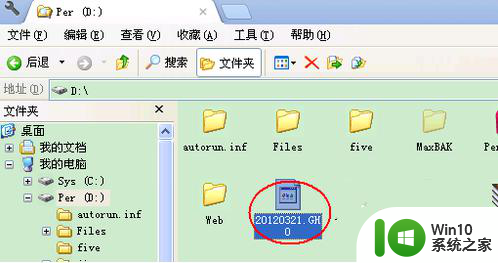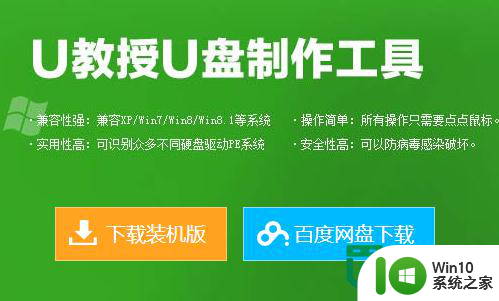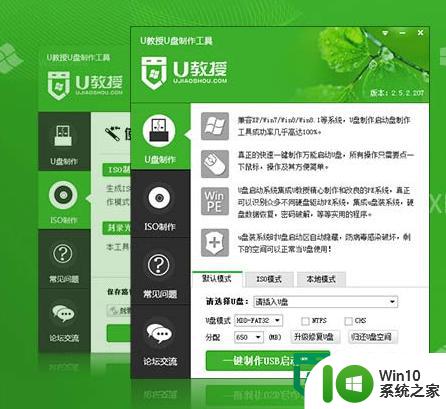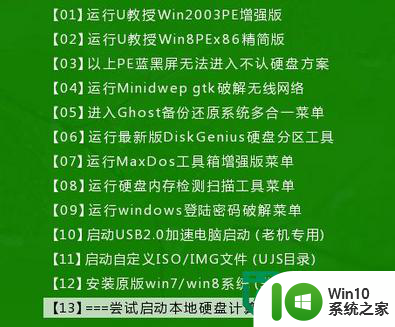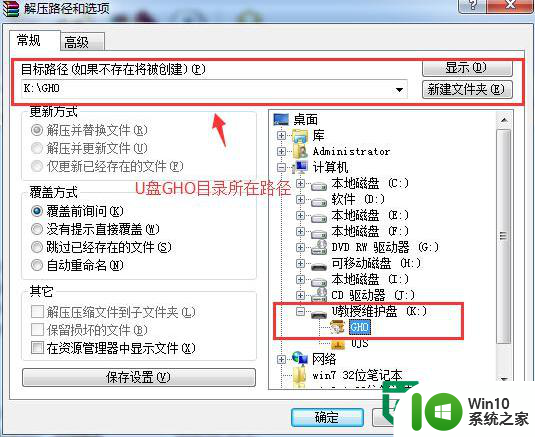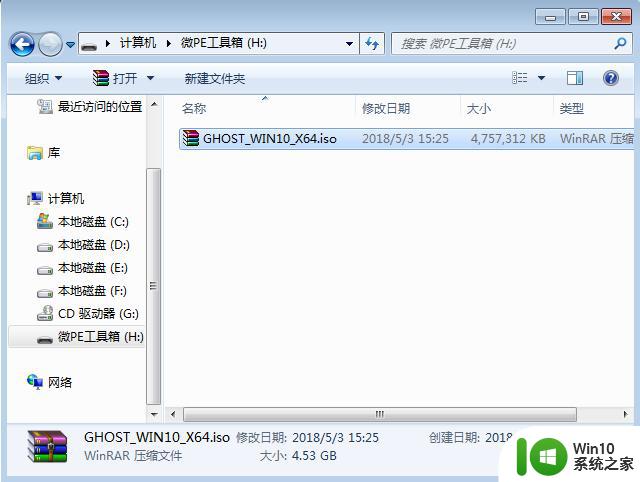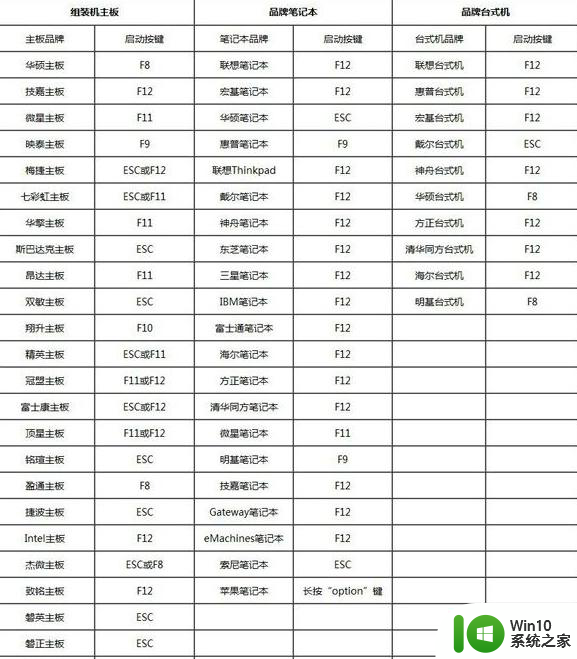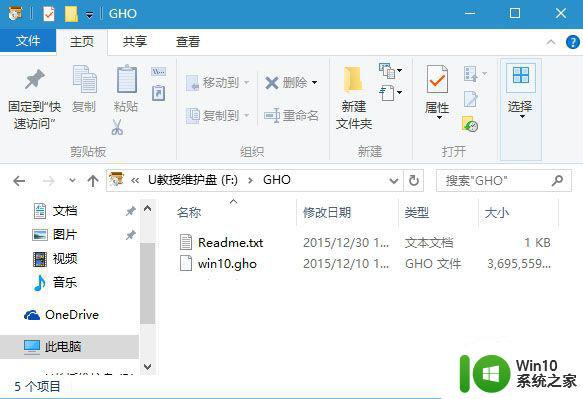u盘装系统的方法 U盘装系统步骤详解
在当今信息时代,电脑系统的安装和重装已经成为日常工作中的必备技能,而U盘装系统作为一种方便快捷的方法,受到越来越多用户的青睐。通过U盘装系统,不仅可以避免光盘安装过程中的繁琐操作,还可以更加灵活地选择安装系统的版本和时间。下面将详细介绍U盘装系统的步骤,帮助大家轻松完成系统安装。
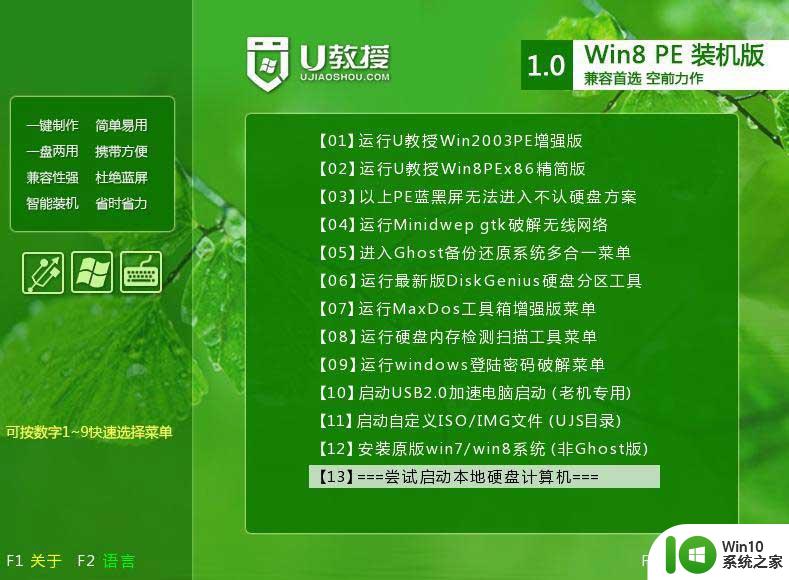
具体的操作方法如下:
1、先准备一个4G左右的u盘,然后下载win10系统之家u盘启动盘制作工具;
2、按照软件提示制作好win10系统之家u盘启动盘,然后将镜像文件放到GHO文件夹中;
3、将u盘连接上电脑,然后重启电脑,开机画面出现是按下热键,进入到bios设置;
4、在bios设置界面将u盘启动盘设置为第一启动项,进入到win10系统之家启动主菜单;
5、选中【1】项,点击回车键,在桌面双击打开win10系统之家PE一键装机的软件;
6、等软件自动识别u盘里面的GHO文件,然后点击确定;
7、之后弹出的提示窗口,点击“是”,然后等待解压完GHO文件;
8、解压完成后,选择重启,重启时拔出u盘,等待电脑自动装完系统即可。
以上就是u盘装系统的方法的全部内容,有需要的用户就可以根据小编的步骤进行操作了,希望能够对大家有所帮助。